
実のところWordPressは、思っているよりも難しくありません!子育てのスキマ時間にも気軽に始められるのです。
子育てブログを書いてみたいけれど、ハードルが高そうなのでWordPressは諦めていたというママはぜひこの記事を読み進めてください!
誰でもできる始め方を解説していきます!
ぜひ参考にしてみてくださいね。
目次
WordPressブログの始め方を解説

WordPressブログは、設定が難しい印象を持っている方もいるかもしれません。
しかし実際には以前よりも、開設が楽になっています。
順番に行えば、隙間時間を利用すると初心者でも作業できますよ。
まずは始めてみましょう。

①WordPressを開設
まずは、WordPressを開設しましょう。
WordPressとは、サイトやブログを作ることができるシステムのこと。
ブログ開設を家作りに例えると、WordPressは建物部分にあたります。
そして建物を建てるには、土地が必要です。
ブログの開設では、土地はサーバーにあたります。
まだサーバーに登録していないという人は、サーバー探しからスタートしてみましょう。
おすすめは、エックスサーバーです。
エックスサーバーのクイックスタートを利用すると、10分でWordPressの開設ができます。
必要項目を入力するだけで、後はおまかせでWordPressの開設が可能です。
大変そうなドメインの設定も、画面の指示に従って行えば楽々。
ドメインは家でいうところの住所です。
詳しい知識がなくても.、エックスサーバーのクイックスタートを使えば誰でも簡単に始められるのでおすすめです。
初めてという人やよく分からないという人は、絶対失敗しない開設方法のため利用しない手はありませんよ。
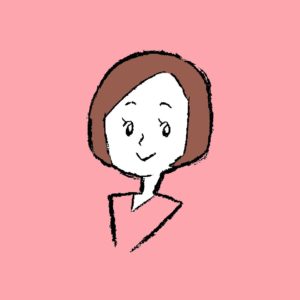
▶詳しくはこちら
②WordPressにログインしてみる

次に、WordPressにログインしてみましょう。ログインページが分からない人もいるかもしれません。
分からない場合は、以下のURLにアクセスしてください。
http(s)://WordPressを入れたサイトのURL/wp-admin/
*例えばサイトのURLがhttps://abc.orgだとします。
ログインページはhttps://abc.org/wp-admin/となります。
アクセスすると、ログイン画面が出てきます。
サーバーを契約する際に決めたユーザーIDとパスワードを入力すると、ログイン可能です。
開設間もない間は、エラーが表示される場合があります。反映まで1時間程度掛かるケースも多いため、少し時間をおいてアクセスするとよいでしょう。
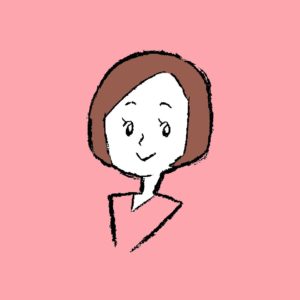
WordPressのダッシュボードは、大きく3つに分かれています。
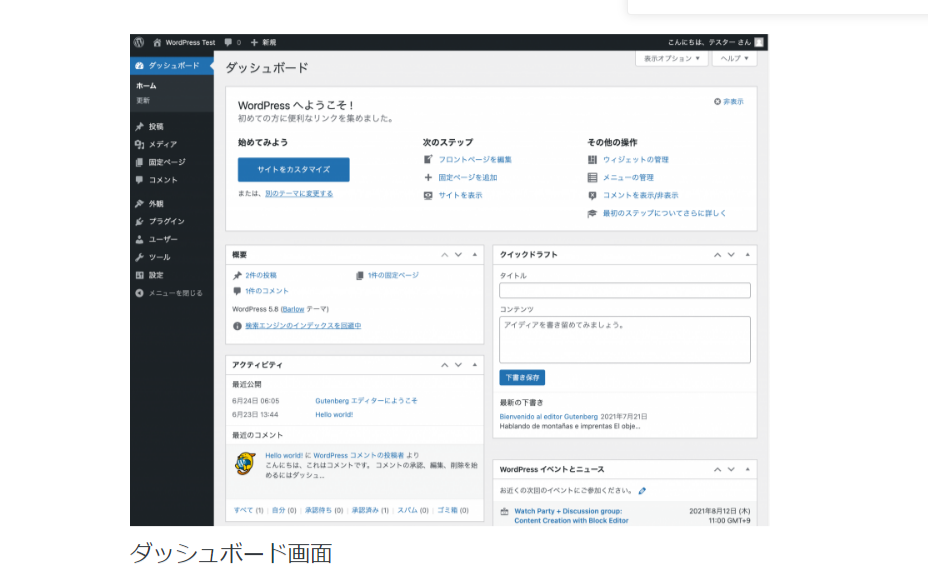
(引用元:ja.wordpress.org )
- 上部メニューバー
- 左メニューバー
- 中央の設定画面
この中で特に大切なのは、左管理メニューです。
| 項目 | 内容 |
| 投稿 | ブログを投稿する際に利用します。 |
| 固定ページ | お問い合わせやサイト情報などページを利用する際に使います。 |
| 外観 | テーマやウィジェットなどサイトの見た目に関する項目です。 |
| プラグイン | お問い合わせ機能やサイトマップなどの機能を追加したい時に使います。 |
| 設定 | サイト名やURLの構造設定が行えます。 |
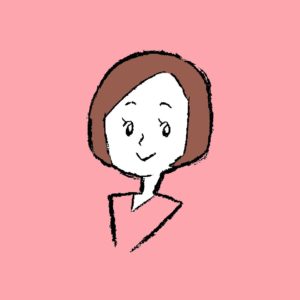
③テーマを決めよう
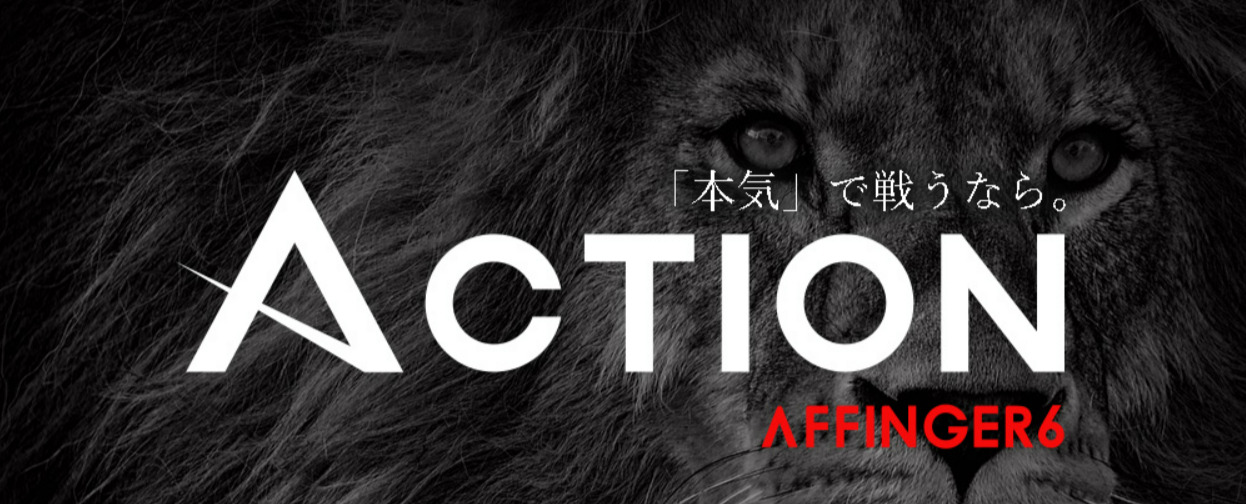
(引用元:AFFINGER6)
WordPressには、テーマがあります。
テーマは、家に例えるとインテリアをイメージすると分かりやすいです。
- 外観が変えられる
- 機能を変えられる
またSEOに強いテーマもあるため、色々と試してみるとよいでしょう。

有料と無料のテーマがあり、それぞれに特徴があります。
代表例をまとめてみました。
無料テーマ:cocoon
日本で開発された無料テーマで、初心者でも直感的に作業できるように設計されています。
いきなり有料テーマを導入するのに抵抗があるという人におすすめです。
▶ダウンロードはこちらから
有料テーマ:アフィンガー
アフィンガーは、ブログ初心者でもブログが見やすく、可愛くデザインできると人気の有料テーマです。
このブログもアフィンガーで作ってます。
SEOやアフィリエイトに強いため、本気でブログを収益化したいと考えているママにはオススメです。
アフィリエイトとは成功報酬型広告のことで、クリックされたり、広告から実際に商品やサービスが購入されたりしたら報酬が入ります。
代表例はアドセンスで、クリニックされるだけで広告収入が得られますよ。
お店や会社のホームページにも利用される場合が多いため、副業でネイルサロンをしているというママからも注目を集めています。
とくにアフィンガーは、装飾しやすいと評判なので本格的に始めたいママにもおすすめです。
▶ダウンロードはこちらから
サチコと向き合って新記事がインデックスされました。インデックス登録されてない記事もお願いしました。一対一でちゃんと向き合えば理解できてきますね。新記事はアフィンガーのおかげで企業サイトの下に浮上。ブログカードの作り方が2つあると知る。次はアフィンガーと向き合う。
— みにもん@2年目ブロガー (@S59challenge) February 8, 2023
ブログ記事を書くときにstrongタグを使って太字を多用すると
Googleからペナルティーを受けることがあるので注意
太字を使いたいときはspanタグでやったほうが無難だろう
WordPressの有料テーマのアフィンガーなら最初からspanタグの太字が使えるからかなり便利だよ📝
— 副業ブログの二郎🦸🏻♂️@アフィリエイト、Googleアドセンス、ブログ初心者応援📝 (@fukugyou_blog) February 6, 2023
SEOで挫折したことのあるママも、ぜひ試してみてください。

④実際にブログを書いてみる
いよいよ実際にブログを書いてみましょう。
ブログはWordPressのダッシュボードにある投稿という項目から行います。
投稿から投稿一覧にすすむと、ブログを作成する画面になります。
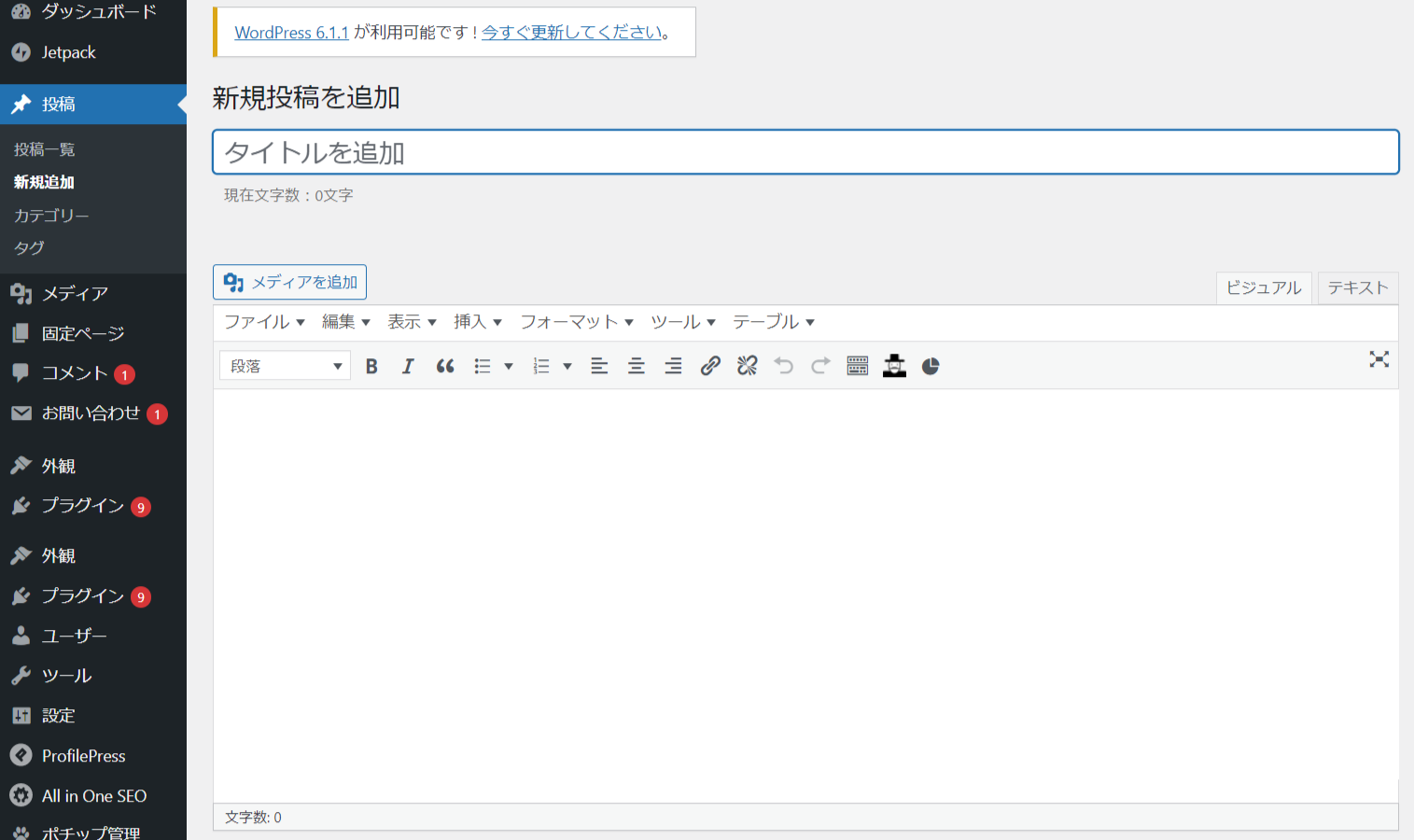
テーマによっては、詳しいガイドが表示される場合もあるため、使い方が分からないという人も利用しやすいでしょう。
タイトルや文章を考えて、ブログを書き進めていきましょう。
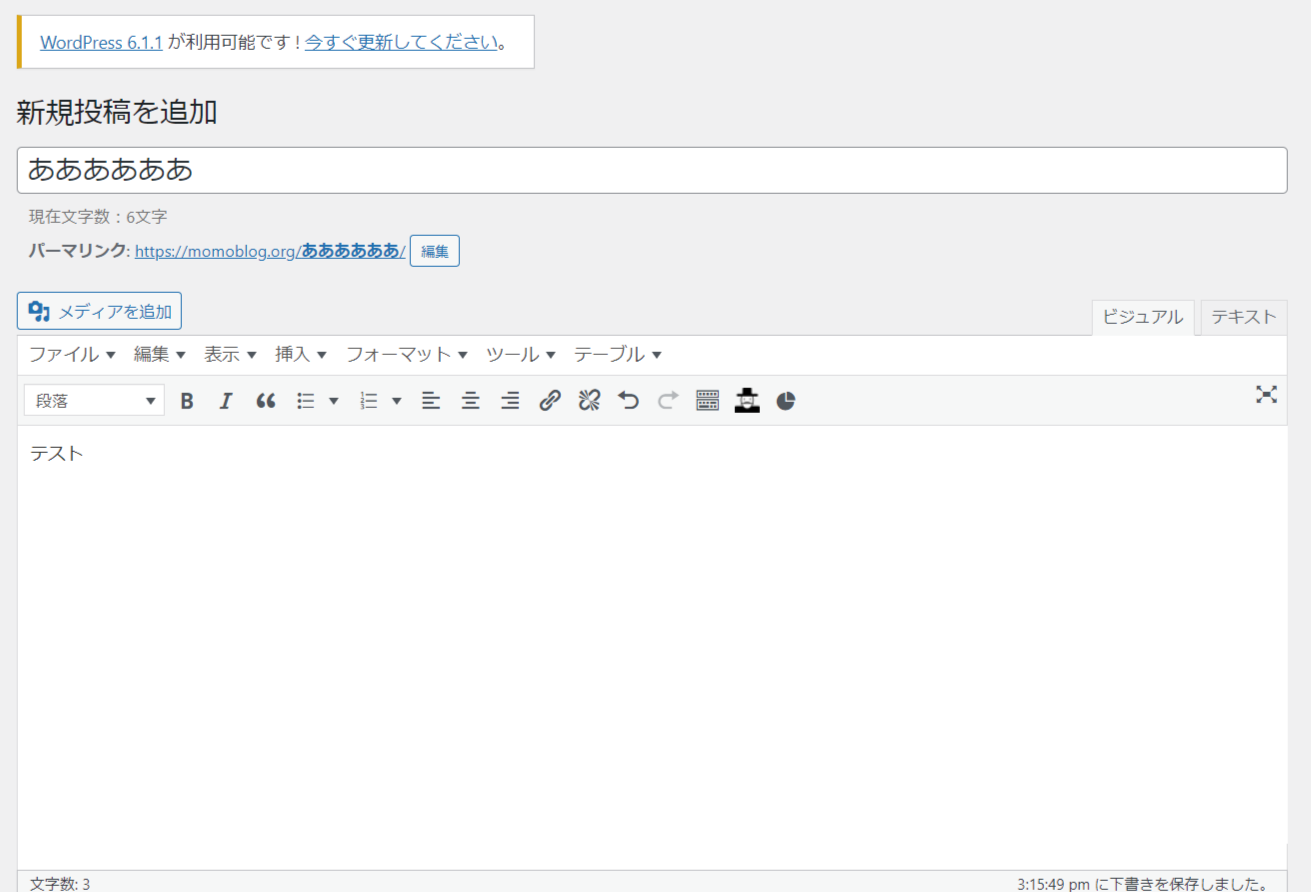
最初はなかなか読者が集まらないかもしれませんが、続けるのが大切です。
最低でも、1,000文字以上10記事は作成するとよいでしょう。
ブログの内容はどうする?
とはいえ、ブログの内容を考えるのは大変ですよね。
まずは、どのような読者に見てもらいたいのか考える方法をおすすめします。
例えば、ブログの読者を自分と同じ30代のママとしたとしましょう。
内容は、子育てのコツや習い事などにすると興味をもってもらえるかもしれません。
さらに、ダイエット情報やコスメの情報なども喜ばれる可能性があります。
ブログを収益化させたいという場合は、アフィリエイトに特化した内容にするのもおすすめです。
例えば好きなドラマやアニメの内容を紹介して、動画配信サブスクを紹介するようなブログも成功するかもしれません。
ただまずは、自分と同じ立場の人に役立つ情報を提供しようという気持ちが大切です。
自分が読みたいと思う記事を制作できるようにしましょう。
⑤細かい設定をする
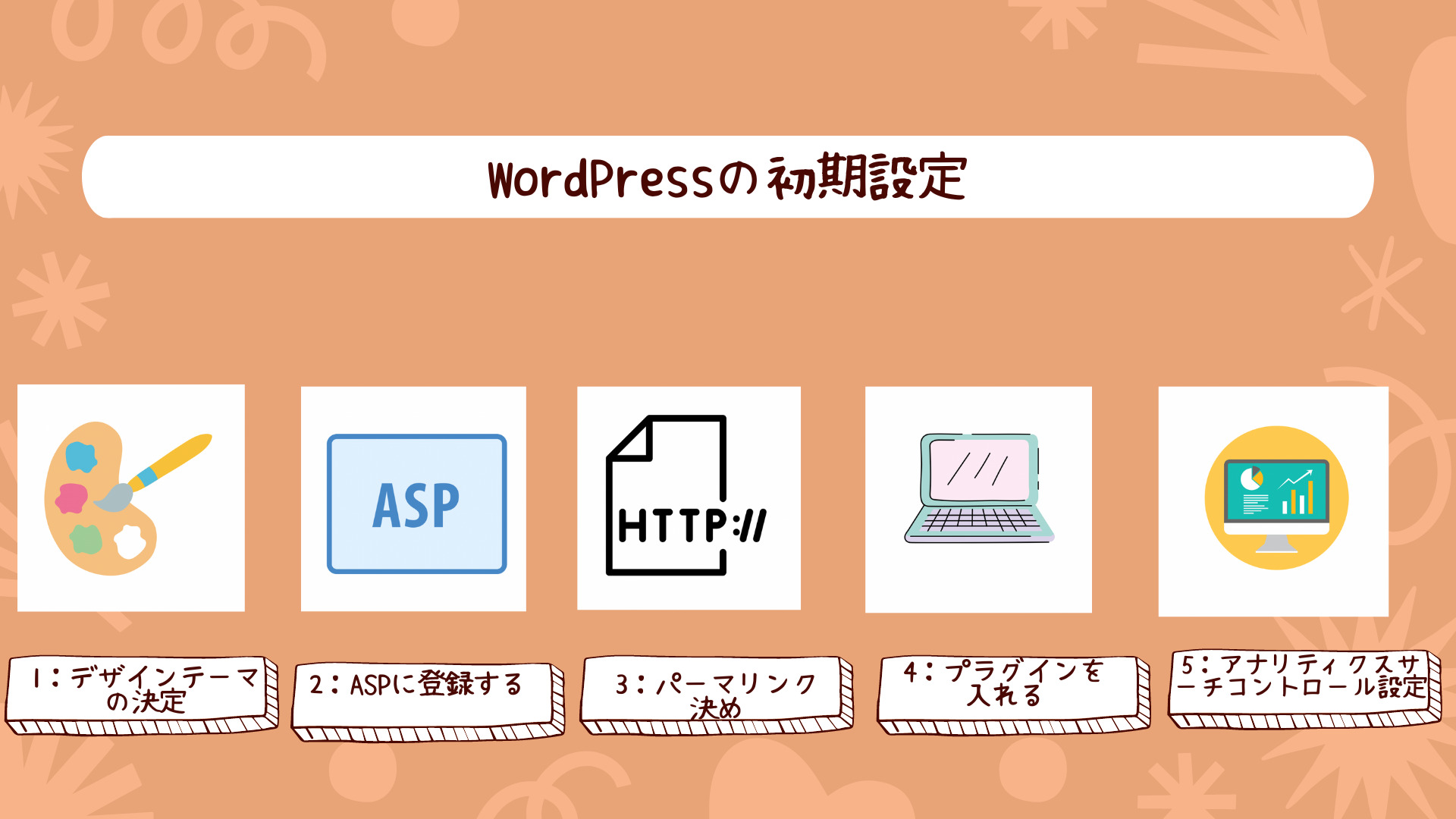
後は、実際にWordPressを運営するための細かな設定を行います。
特に急ぎではないので、ブログを書きながら余った時間で設定していきましょう。
- プラグインの導入
- 問い合わせフォームの設定
- プライバシーポリシー・免責事項の設定
- プロフィール設定
- サイトマップの設定
- アナリティクス・サーチコンソールの設置
- アドセンスや各種アフィリエイトとの提携
難しい単語が並びますが、慌てずに行えばOK。
特にアドセンスや各種アフィリエイトとの提携は、収益化を目指すためにも大切です。
申請して各種アフィリエイトに認められるには、ある程度の記事数が必要になります。
まずはブログを書いて細かな設定をしつつ、申請を行うとよいでしょう。
アドセンス審査の基準は公開されていないものの、8記事から10記事程度必要といわれています。
また「お問い合わせ」「プライバシーポリシー」「プロフィール」は、アドセンス合格に必要だと考えられますよ。
アドセンス申請前に、上記3点を設定しておくとよいでしょう。
そのほかアフィリエイトには細かな規約のある場合も多いもの。
ブログ内容が規約に反していないのか、あらかじめ確認しておくと安心です。

WordPressは隙間時間を利用したいママでもできる

WordPressは難しいと考えていた人も、このブログで印象が変わったのではないでしょうか。
WordPressは、初心者のママでも隙間時間に始められます。
設定もエックスサーバーのクイックスタートを利用すると、10分程度で完了しますよ。
WordPressのテーマ選びも、大事なポイントです。
まずは無料テーマを利用して、収益化できるようになれば有料テーマに移行するのもよいでしょう。
この記事を参考にして、WordPressを始めてみてください。
▶こちらもぜひ
Famm動画クリエイターオンライン講座ー初心者が1ヶ月で基礎はマスターできるー